아이패드: SIM 카드 삽입 및 제거 방법
이 튜토리얼을 통해 Apple 아이패드에서 SIM 카드를 액세스하는 방법을 배워보세요.

iMessage에는 메시지 앱이 내장되어 있습니다. 이렇게 하면 단일 앱을 통해 인터넷 연결을 사용하여 안전하게 문자를 보낼 수 있습니다. 그러나 메시지 앱이 iPhone에서 계속 충돌하거나 정지되는 경우가 있습니다. 이 문제를 해결하고 메시지 앱을 다시 시작하고 실행하는 방법을 알아보려면 계속 읽어보세요.
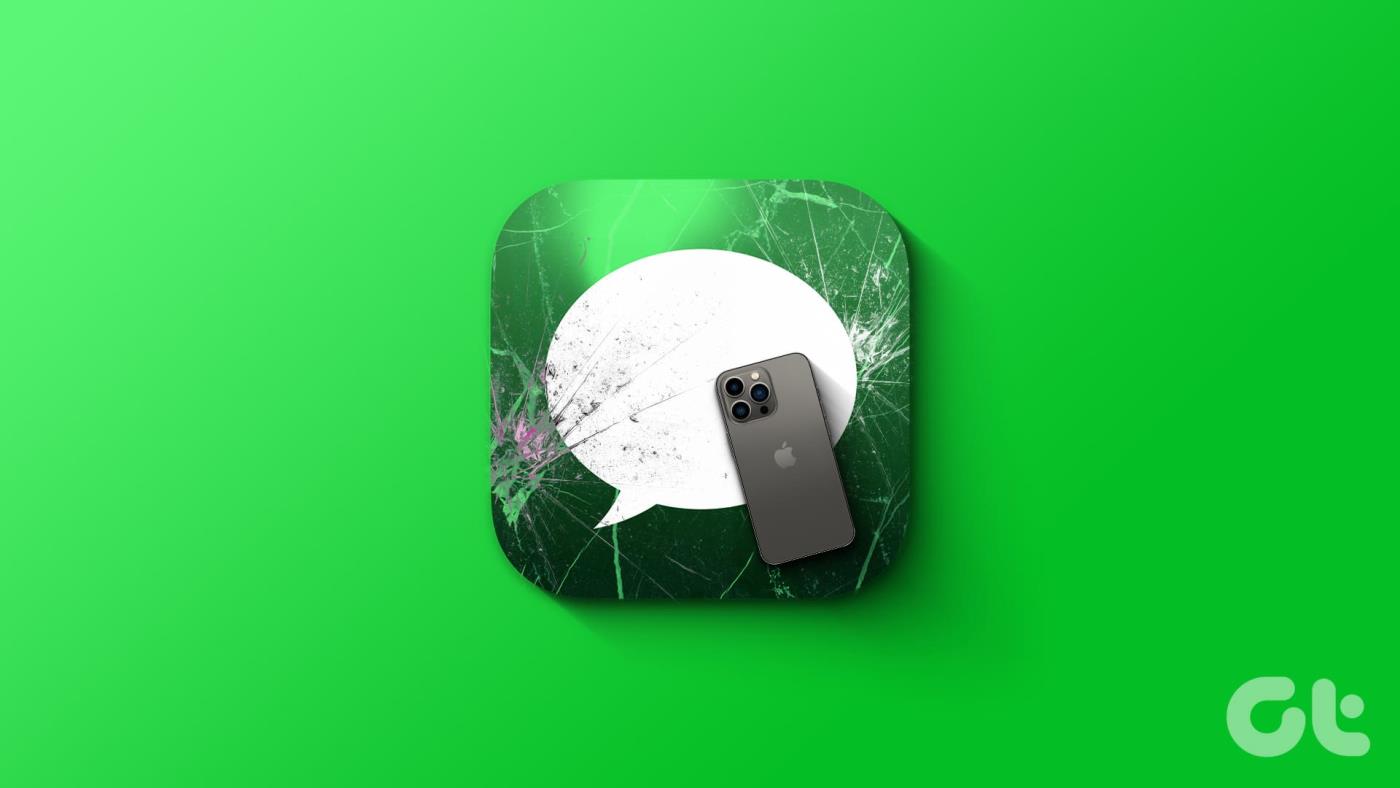
iPhone에서 메시지 앱이 충돌하거나 정지되는 문제가 자주 발생하는 경우 기기에 충분한 공간이 있는지 확인하세요. 이로 인해 메시지 앱과 같은 앱을 사용할 때 문제가 발생할 수 있습니다. 그렇지 않은 경우 iPhone에서 일부 공간을 확보 하세요 . 문제가 지속되면 아래 7가지 방법을 사용하여 문제를 해결해 보세요.
Apple 서버에 문제가 있는 경우 메시지 앱의 기능에 영향을 미칠 수 있습니다. 따라서 수정을 시작하기 전에 항상 Apple의 시스템 상태 페이지를 확인하고 Apple 메시지 및 iMessage 옆에 점이 있는지 확인하는 것이 좋습니다.
점이 주황색이면 잠시 후 앱을 사용하세요. 그러나 녹색이면 해당 장치에만 문제가 있는 것입니다. 따라서 아래에 언급된 문제 해결 방법을 계속 진행하십시오.
iPhone 메시지 앱이 계속 멈추거나 응답하지 않는 문제를 해결하는 가장 쉬운 방법 중 하나는 앱을 강제로 닫는 것입니다. 이렇게 하면 모든 앱 기능이 닫히고 백그라운드에서 실행되지 않습니다. 그런 다음 다시 열면 모든 기능을 처음부터 로드하여 관련 문제를 해결합니다.
이를 수행하려면 아래 단계를 따르십시오.
1단계: 기기에 따라 화면 하단에서 위로 스와이프하거나 홈 버튼을 두 번 누릅니다.
2단계: 그런 다음 메시지 앱을 누르고 위로 스와이프합니다.
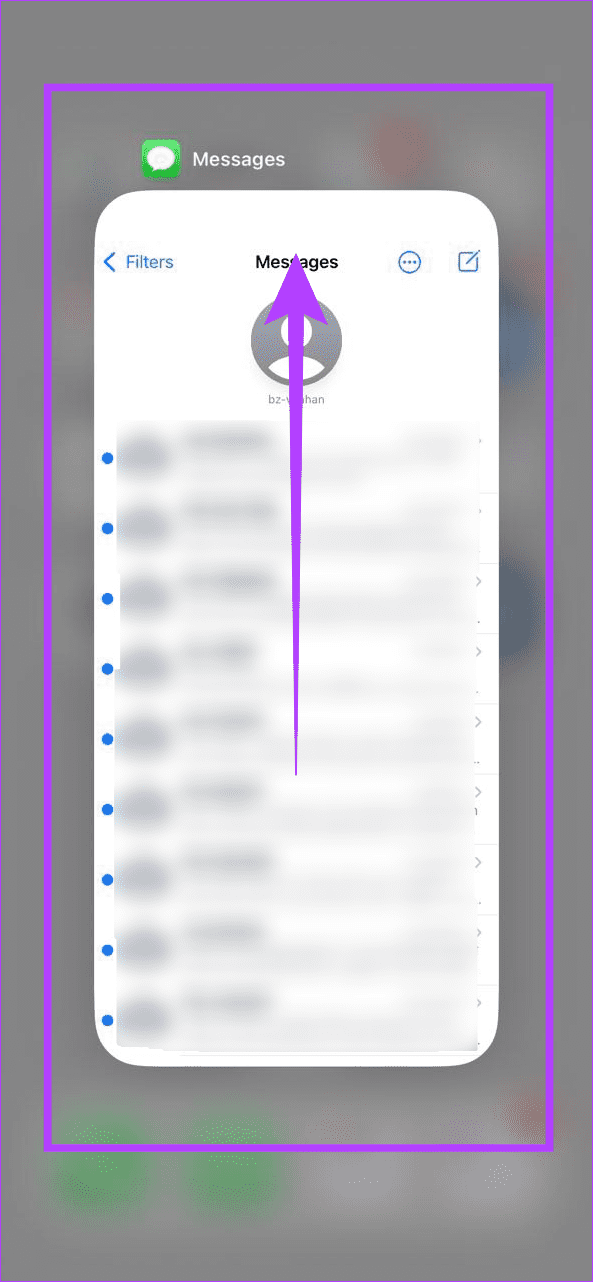
2단계: 앱이 화면에서 사라지면 메시지 앱 아이콘을 탭하여 앱을 다시 엽니다.
이제 문제가 해결되었는지 확인하세요. 문제가 지속되면 다음 수정을 계속하세요.
메시지 앱을 강제 종료하는 것처럼 iPhone을 강제로 종료했다가 다시 시작할 수 있습니다. 이렇게 하면 모든 장치 기능도 닫히고 다시 시작되어 iPhone의 일시적인 문제나 오류가 해결됩니다. 방법은 다음과 같습니다.
1단계: 아래 단계에 따라 iPhone을 끄세요.
2단계: 슬라이더를 끝까지 잡고 드래그합니다.
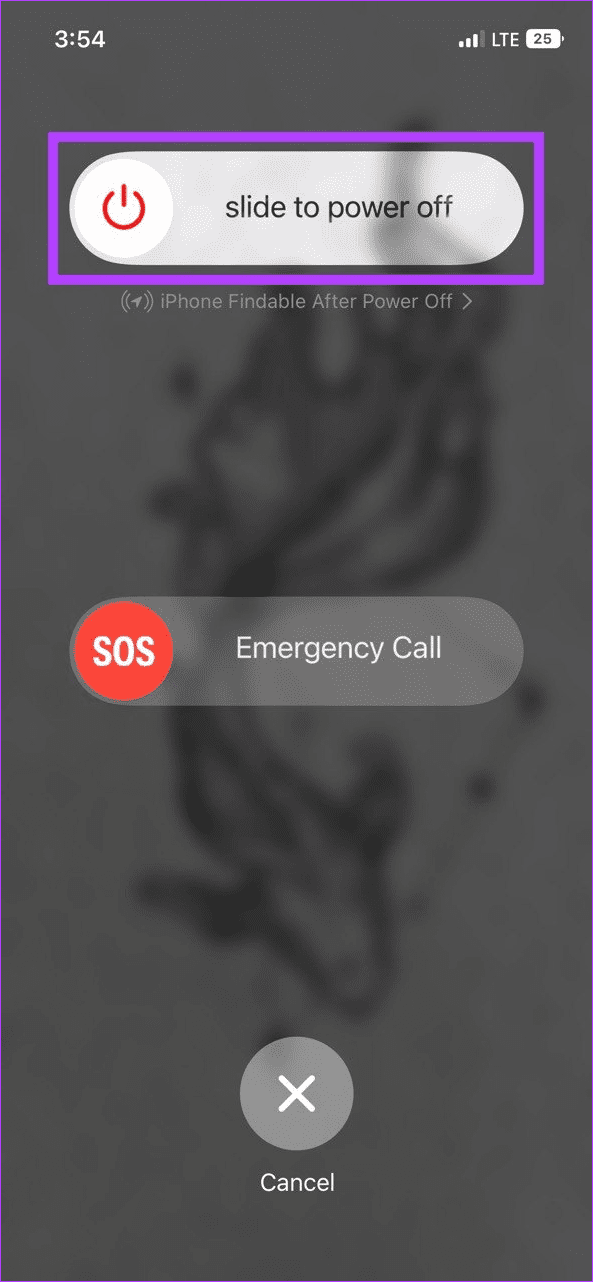
기기 화면이 꺼지면 전원 버튼을 길게 누르세요. 장치가 다시 시작될 때까지 기다립니다. 그런 다음 메시지 앱이 기기에서 제대로 작동하는지 확인하세요.
iMessage를 사용하면 인터넷을 통해 메시지를 보낼 수 있으므로 메시지 앱의 설정 메뉴에는 이 기능을 켜거나 끌 수 있는 조항이 있습니다. 따라서 iPhone에서 iMessage가 충돌하거나 정지되는 문제를 해결하려면 iMessage를 비활성화했다가 다시 활성화하면 됩니다. 수행 방법은 다음과 같습니다.
1단계: 설정 앱을 엽니다.
2단계: 아래로 스크롤하여 메시지를 탭합니다.
3단계: iMessage 토글을 끕니다.
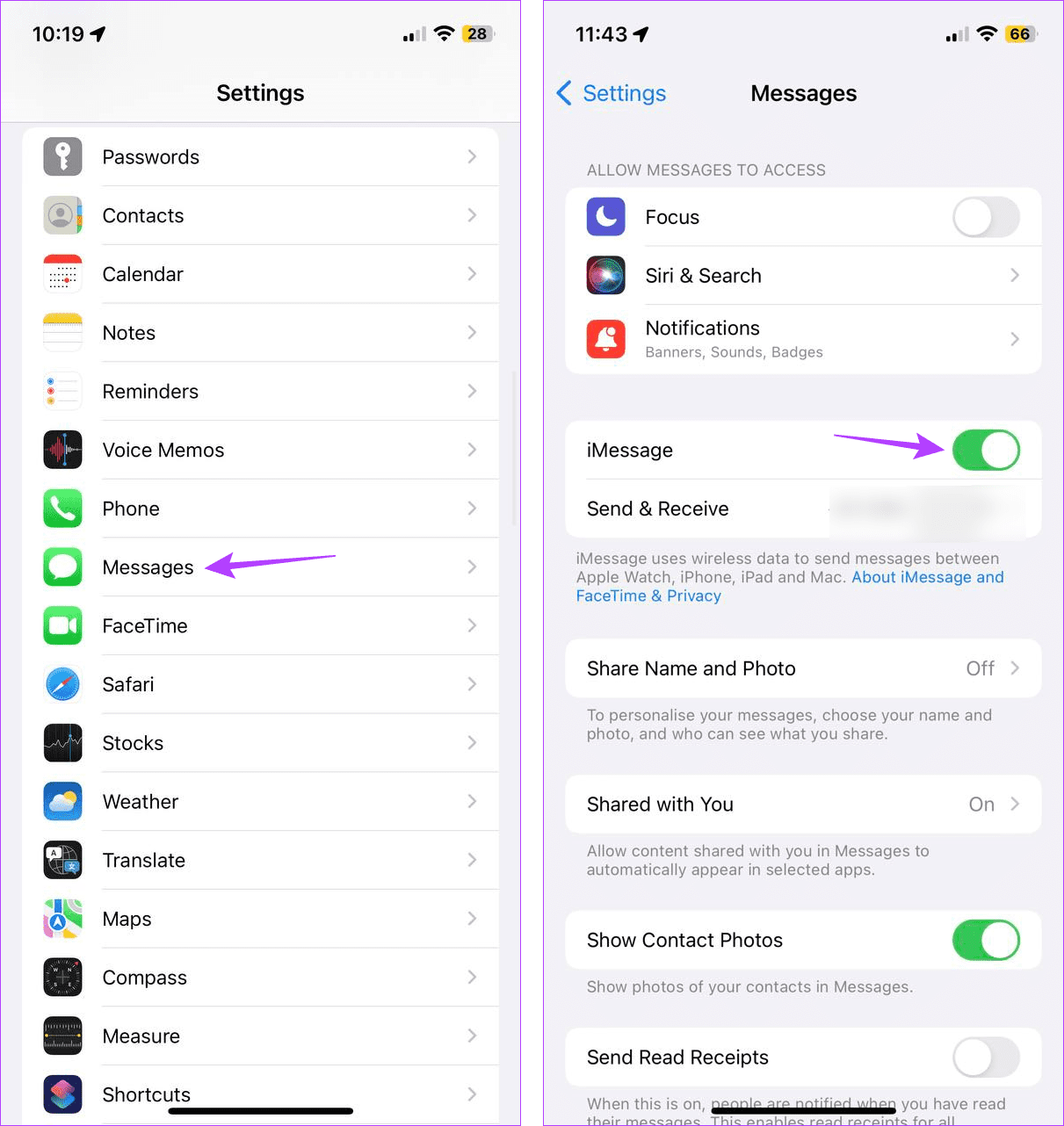
잠시 기다렸다가 토글을 다시 켜십시오. 그런 다음 위에서 언급한 단계를 사용하여 장치를 다시 시작하십시오. 이제 iPhone에서 메시지 앱이 제대로 작동하는지 확인하세요.
현재 메시지 앱에 저장된 수십 개의 원치 않는 메시지로 인해 메시지 앱이 다운될 수 있습니다. 메시지를 개별적으로 삭제할 수는 있지만 장기적인 해결책은 아닙니다. 따라서 대신 특정 기간이 지나면 자동으로 메시지를 삭제하도록 메시지 앱을 설정할 수 있습니다. 방법은 다음과 같습니다.
1단계: 기기에서 설정 앱을 엽니다.
2단계: 아래로 스크롤하여 메시지를 탭합니다.
3단계: 여기에서 메시지 보관을 탭하세요.
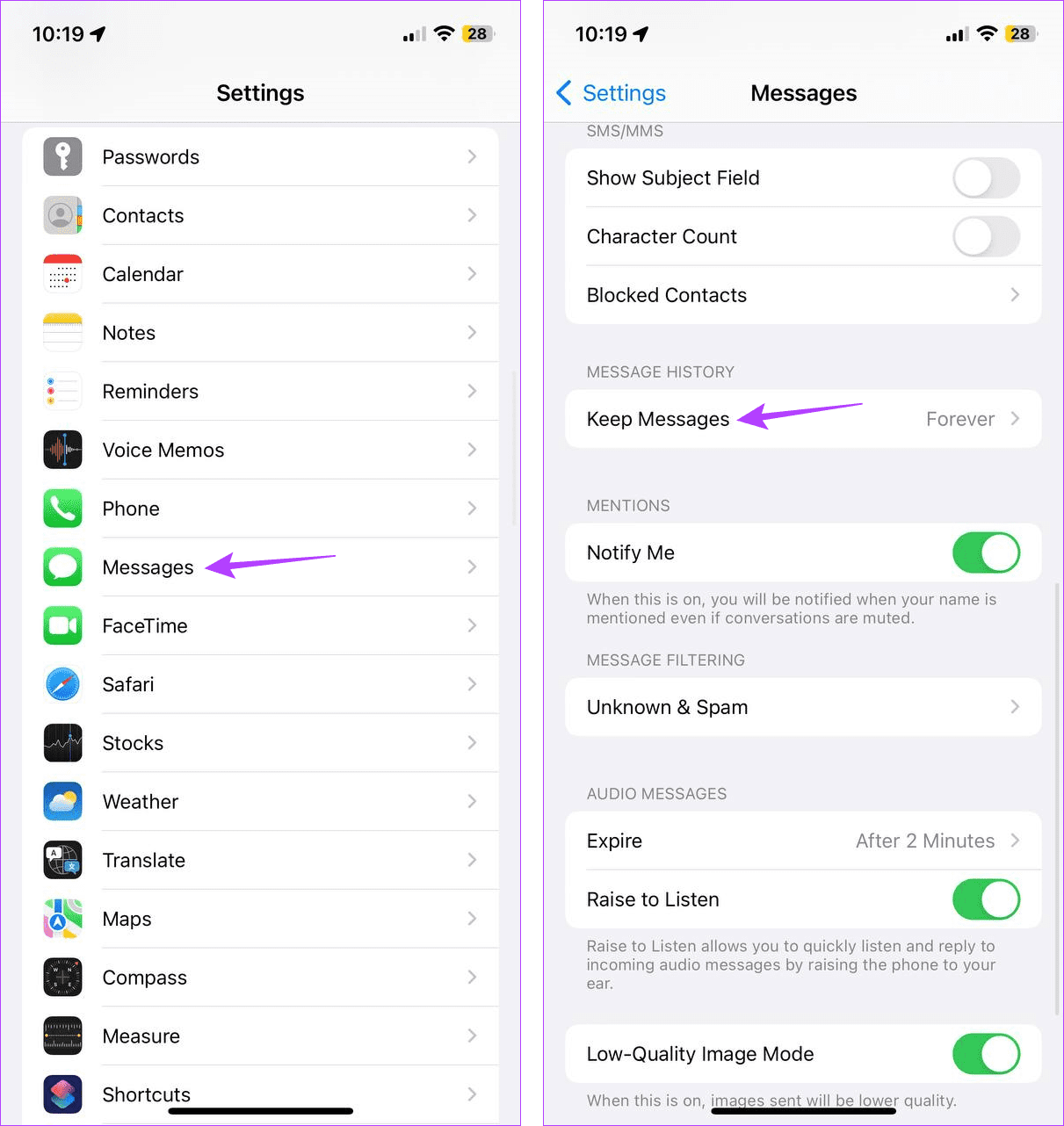
4단계: 30일을 선택합니다. 1년 옵션을 선택하면 텍스트를 좀 더 오랫동안 보관할 수도 있습니다.
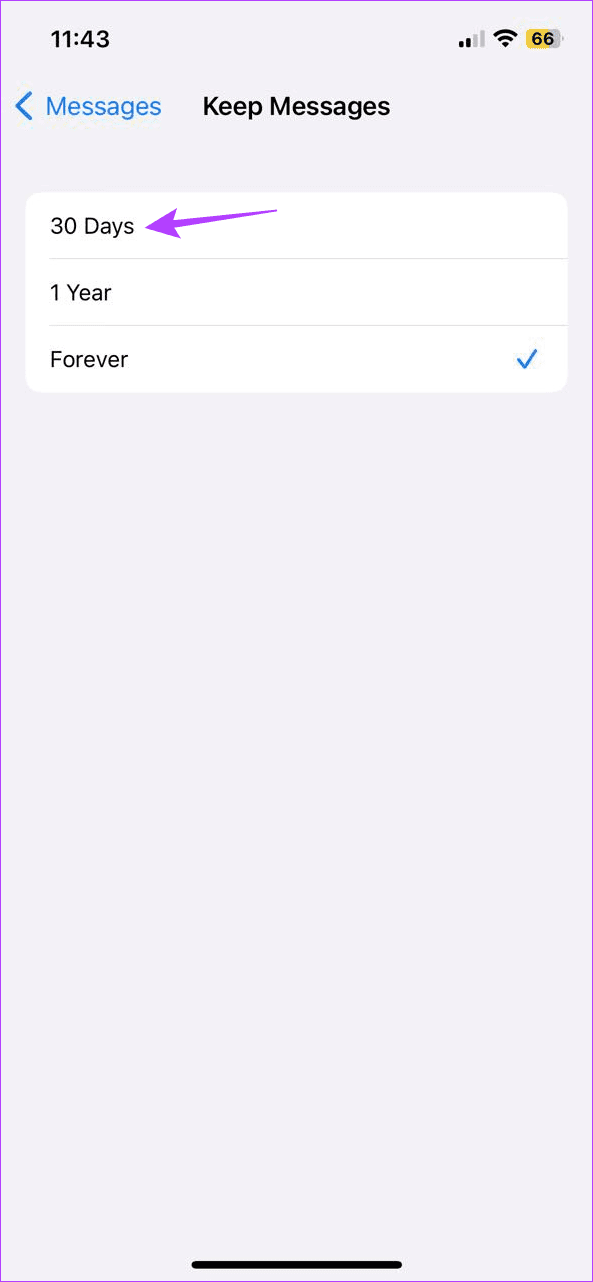
메시지가 나타나면 삭제를 눌러 프로세스를 완료하세요. 이제 메시지 앱은 설정된 기간이 지나면 모든 메시지를 자동으로 삭제합니다. 따라서 필수 텍스트는 별도로 저장해야 합니다.
정기적인 소프트웨어 업데이트를 유지하는 것은 필수입니다. 특히 원활한 탐색 경험을 즐기고 싶다면 더욱 그렇습니다. 또한 Apple은 일반적으로 버그나 결함을 신속하게 수정하므로 보류 중인 소프트웨어 업데이트가 메시지 앱을 시작하고 실행하는 데 도움이 될 수 있습니다. iPhone에서 최신 iOS 업데이트를 확인하는 방법은 다음과 같습니다.
1단계: 설정을 열고 일반을 탭합니다.
2단계: 그런 다음 소프트웨어 업데이트를 탭하세요.
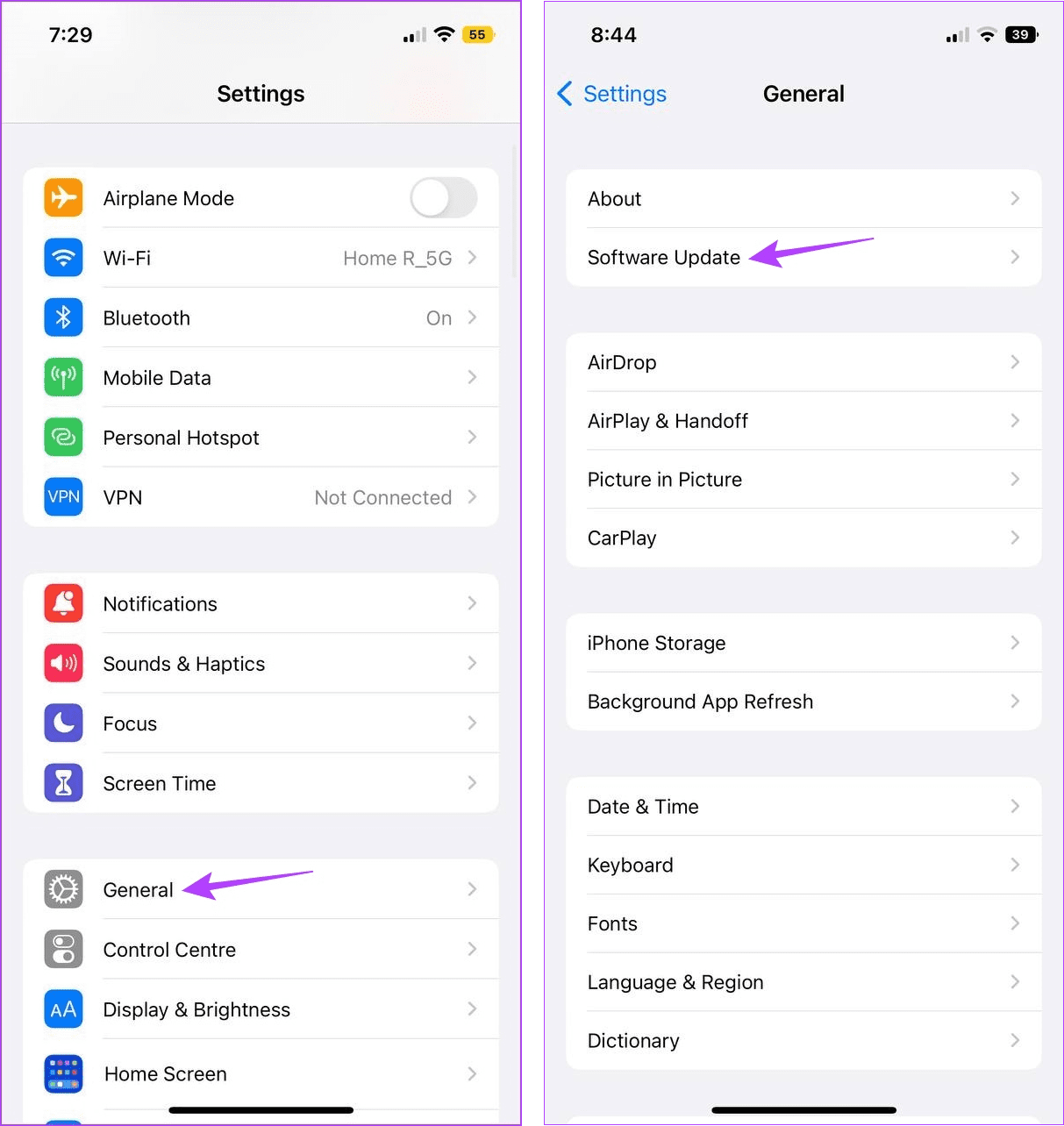
이제 업데이트가 다운로드되고 설치가 완료될 때까지 기다리세요. 그런 다음 iPhone 재시동이 완료되면 iMessage를 보내보세요. 문제가 지속되면 다음 방법을 계속 진행하세요.
iPhone을 재설정하는 것은 극단적인 것처럼 보일 수 있지만 개인 데이터 또는 기타 장치의 모든 데이터가 삭제된다는 사실을 고려하면 iPhone이 메시지 앱을 열지 못하는 문제를 해결하는 데 매우 유용할 수 있습니다. 이 오류의 정확한 원인을 찾을 수 없는 경우 특히 유용합니다. 이를 수행하려면 아래 단계를 따르십시오.
참고: 계속하기 전에 데이터를 백업 하십시오 . 이렇게 하면 재설정이 완료되면 iPhone 데이터를 복원 할 수 있습니다.
1단계: iPhone에서 설정 앱을 엽니다.
2단계: 아래로 스크롤하여 일반을 탭합니다.
3단계: 여기에서 'iPhone 전송 또는 재설정'을 탭하세요.
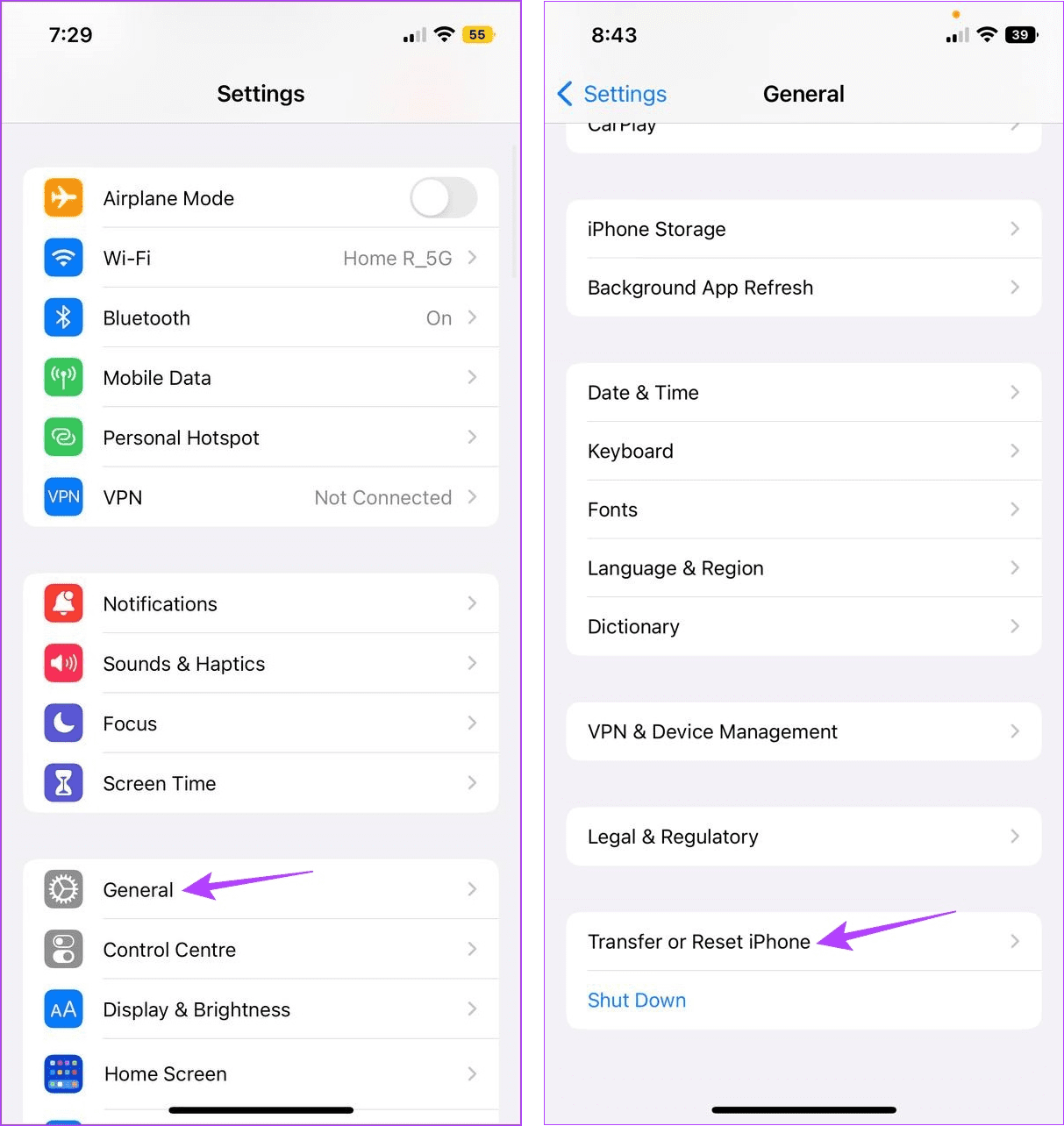
4단계: 그런 다음 재설정을 탭합니다.
5단계: '모든 설정 재설정'을 탭하세요.
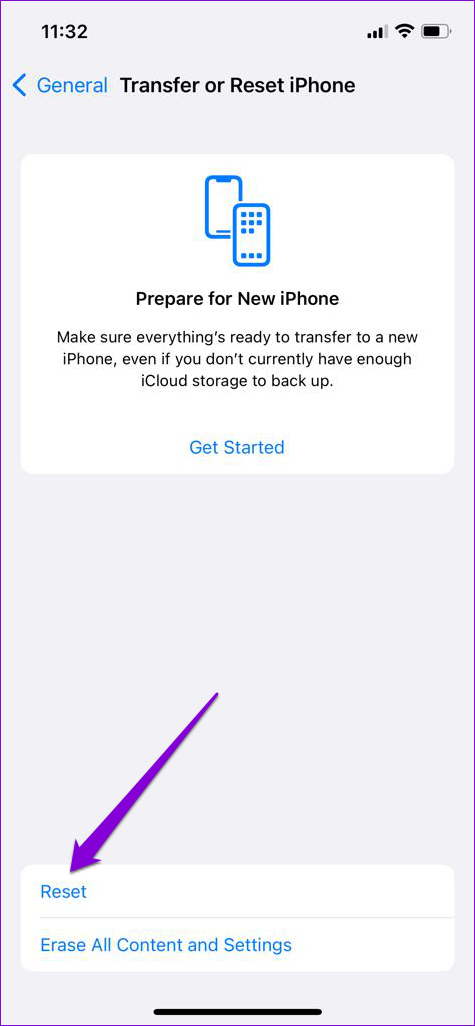
화면의 지시에 따라 iPhone 재설정을 완료하세요. 완료되면 메시지 앱을 열고 예상대로 작동하는지 확인하세요.
메시지는 친구나 동료 등 다른 사람과 소통하고 연락하는 데 도움이 됩니다. 따라서 이 기사가 iPhone에서 메시지 앱이 충돌하거나 정지되는 문제를 해결하는 데 도움이 되었기를 바랍니다. iPhone에서 메시지 반응을 사용하는 데 문제가 발생한 경우 다른 기사를 확인할 수도 있습니다 .
이 튜토리얼을 통해 Apple 아이패드에서 SIM 카드를 액세스하는 방법을 배워보세요.
이 포스트에서는 애플 아이폰에서 지도 내비게이션 및 GPS 기능이 제대로 작동하지 않는 문제를 해결하는 방법을 다룹니다.
App Store 및 iTunes에서 계정이 비활성화되었을 때 어떻게 해야 할까요? 이 글에서는 5가지 효과적인 해결 방법과 예방 팁을 제공합니다.
iPhone 또는 iPad에서 카메라 앱이 사라졌나요? 누락된 카메라 아이콘을 복구하는 5가지 실용적인 해결 방법을 확인하세요. 스크린 타임 설정, 홈 화면 검색, 폴더 확인 등 다양한 방법을 소개합니다.
비밀번호를 잊어버렸을 때 Notes를 잠금 해제하고 싶으십니까? Mac과 iPhone에서 빠르고 효과적으로 이 작업을 수행하는 방법은 다음과 같습니다.
Mac에서 "iTunes가 서버의 ID를 확인할 수 없습니다" 오류가 발생합니까? 이 글은 문제 해결을 위한 유용한 팁을 제공하여 귀하의 iTunes 사용을 도와줄 것입니다.
iPhone에서 사진처럼 완벽한 인물 사진을 만들기 위해 배경을 흐리게 하는 방법이 궁금하신가요? 다양한 팁과 기법으로 훌륭한 인물 사진을 쉽게 촬영할 수 있습니다.
iOS 날씨 앱은 iOS 16 출시와 함께 대대적인 개편을 거쳤습니다. 배터리 소모 문제의 해결책을 제공합니다.
Apple iPhone 또는 iPad에서 Twitter 계정을 추가 및 삭제하는 방법을 보여주는 자습서입니다.
이 튜토리얼에서는 Apple iPad를 프로젝터에 연결하기 위한 다양한 최상의 옵션을 보여줍니다.







